Esta página explica por qué querría usar LDAP y cómo un Cliente LDAP el sistema se comunica con un servidor LDAP.
Le permite seleccionar el servidor LDAP con el que se comunicará este sistema cliente para obtener información de usuarios y grupos. El campo más importante es el de los nombres de host del servidor LDAP, en el que debe ingresar el nombre de host o la dirección IP del servidor LDAP en su red. Si tiene más de un servidor replicado, puede ingresarlos todos aquí.
Los campos Inicio de sesión para usuarios no root y Contraseña para usuarios no root deben completarse con un nombre de usuario y una contraseña aceptados por el servidor LDAP, respectivamente. El inicio de sesión normalmente será un nombre distinguido de LDAP, como cn=Manager,dc=my-domain,dc=com .
Debido a que este inicio de sesión y contraseña son visibles para todos los usuarios de Unix en su sistema, por lo general se configuran como los de un usuario LDAP con privilegios limitados (como acceso de solo lectura y sin capacidad para ver contraseñas). Debido a que las contraseñas deben verificarse en algunas situaciones, los campos Inicio de sesión para usuario raíz y Contraseña para usuario raíz deben establecerse en un nombre de usuario y contraseña LDAP que tenga acceso de lectura a todo el servidor LDAP. Esta segunda contraseña se almacena en un archivo que solo puede leer el usuario raíz y, por lo tanto, está protegido de los usuarios habituales de Unix que no son de confianza.
Contenido
Introducción a LDAP en Linux
LDAP es un protocolo de red que se puede utilizar para compartir bases de datos de usuarios, grupos y otra información de Unix entre varios sistemas. Por lo general, un solo servidor LDAP almacenará una base de datos de usuarios, que luego será consultada por varios clientes. Si estos clientes también montan directorios de inicio a través de NFS Exports y Disk and Network Filesystems, los usuarios podrán iniciar sesión en cualquiera de esos sistemas con el mismo nombre de usuario y contraseña. En muchos sentidos, LDAP se usa de manera similar a NIS, que se trata en la página NIS Client and Server. Usando un Cliente LDAP correctamente configurado, es posible administrar usuarios y grupos con Usuarios y Grupos LDAP.
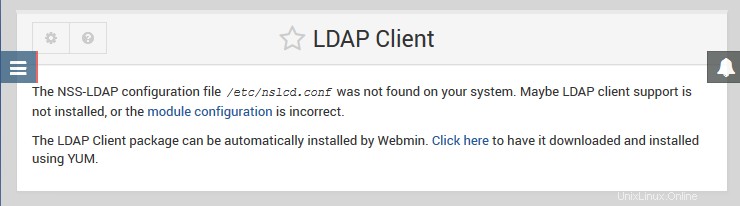 Solicitud de instalación del cliente LDAP
Solicitud de instalación del cliente LDAP Si el software del cliente LDAP no se ha instalado correctamente, simplemente haga clic en el mensaje que se muestra.
El módulo de cliente LDAP
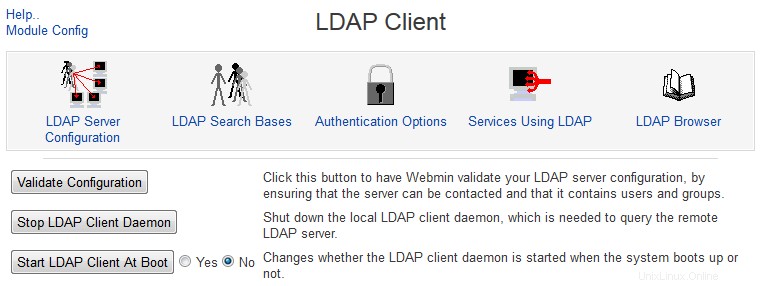 Módulo de cliente LDAP
Módulo de cliente LDAP Este módulo le permite configurar un sistema Linux como cliente de un servidor LDAP existente. Para que esto funcione, su sistema primero debe tener instalados los paquetes necesarios para actuar como un cliente, específicamente la biblioteca del cliente NSS LDAP y la biblioteca del cliente PAM. Los nombres reales de los paquetes difieren según su distribución, pero en Debian y Ubuntu son libnss-ldap y libpam-ldap respectivamente. En los sistemas Redhat y Fedora, ambos están en nss_ldap paquete. La forma más sencilla de instalarlos es usar el módulo Paquetes de software para instalarlos directamente desde apt o mmm .
Configuración del Módulo
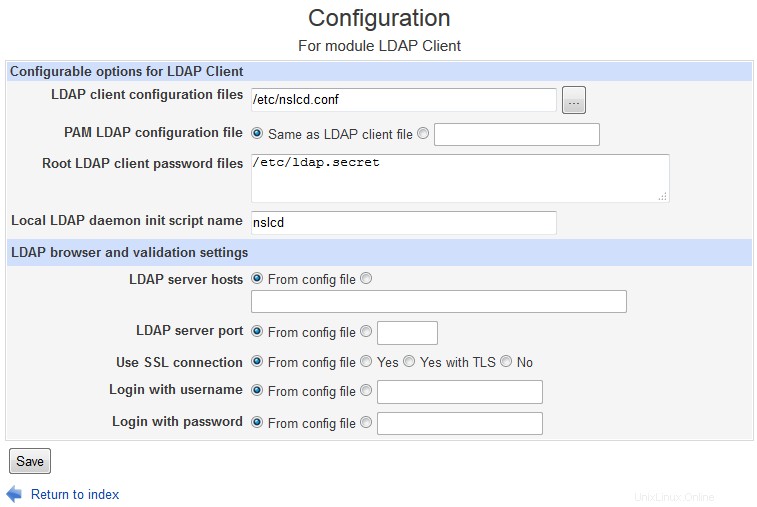 Configuración del módulo cliente LDAP
Configuración del módulo cliente LDAP En el servidor:
- establezca los archivos de configuración del cliente LDAP en /etc/openldap/slapd.d
Selección de un servidor LDAP
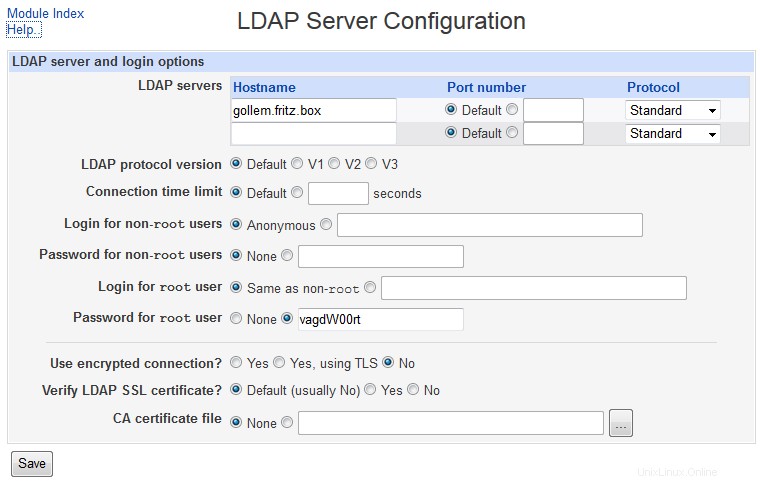 Configuración del servidor del cliente LDAP
Configuración del servidor del cliente LDAP Una vez que haya instalado el software necesario, siga estos pasos para configurar la conexión de su sistema al servidor LDAP correcto:
- Abra el módulo Cliente LDAP en la categoría Sistema. Aparecerá una página de iconos como se muestra a continuación.
- Haga clic en Configuración del servidor LDAP icono para abrir el formulario a continuación.
- En los nombres de host del servidor LDAP campo, ingrese el nombre de host de su servidor LDAP. Si planea usar LDAP para la resolución de direcciones (poco probable), ingrese la dirección IP en su lugar.
- En el Inicio de sesión para usuarios no root ingrese el DN de un usuario en la base de datos LDAP que tenga permiso para leer toda la información sobre los usuarios, como cn=Manager,dc=my-domain,dc=com .
- En la Contraseña para usuarios no root campo, ingrese la contraseña para el usuario DN anterior.
- A menos que su servidor LDAP se esté ejecutando en modo SSL o en un puerto personalizado, todas las demás opciones se pueden dejar como predeterminadas.
- Haga clic en Guardar botón.
Bases de búsqueda
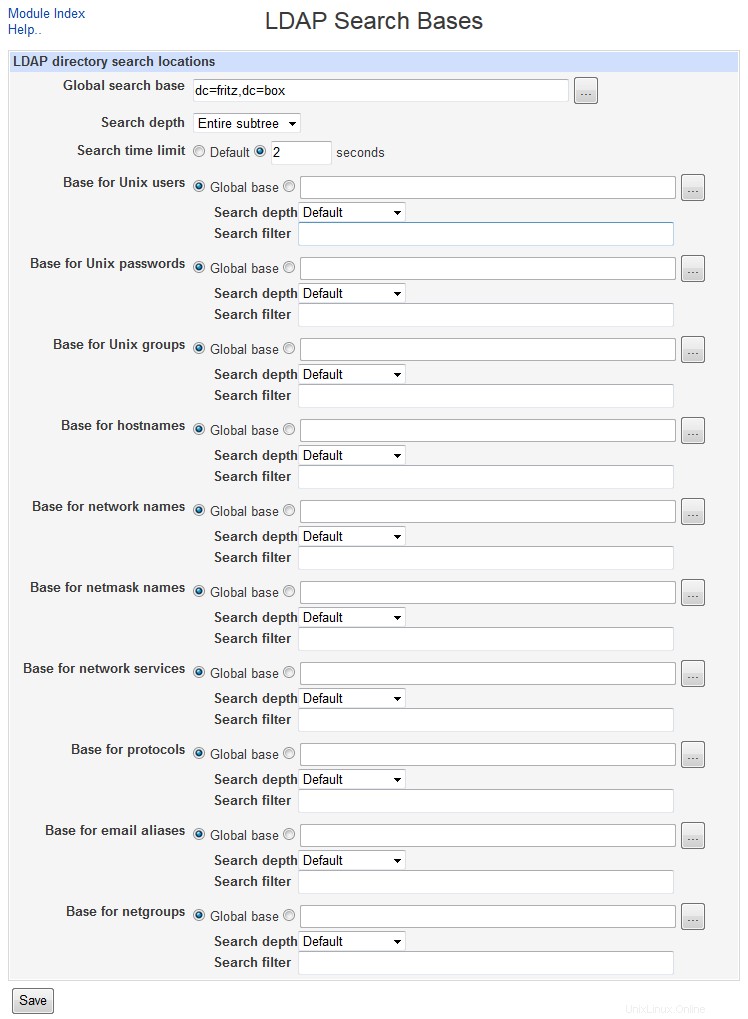 Bases de búsqueda de clientes LDAP
Bases de búsqueda de clientes LDAP Una base de datos LDAP tiene una estructura jerárquica, en muchos aspectos similar a los nombres de dominio de Internet. Cada usuario u otro objeto en la base de datos tiene un nombre completo (llamado DN) que especifica su posición en la jerarquía, como cn=moroder, cn=Users,dc=my-domain,dc=com . Por lo general, todos los usuarios de la base de datos se almacenarán con el mismo DN principal, que sería dc=my-domain,dc=com en el ejemplo anterior.
De forma predeterminada, todas las búsquedas se realizarán en la base de búsqueda global. Sin embargo, debido a que la mayoría de los servidores ubican a los usuarios y grupos en diferentes subárboles, probablemente necesitará configurar los usuarios de Base para Unix y los grupos de Base para Unix con los nombres distinguidos para esos subárboles. Las contraseñas de Base para Unix deben configurarse con el mismo DN que los usuarios de Base para Unix, ya que la información de la contraseña casi siempre se almacena con otros atributos de usuario.
Para que su sistema encuentre usuarios y grupos en la base de datos LDAP, debe conocer los DN para buscarlos. Para configurar esto, haga lo siguiente :
- Haga clic en Bases de búsqueda LDAP en la página principal del módulo, que abrirá el formulario que se muestra a continuación.
- En la base de búsqueda global campo, ingrese un DN como dc=my-domain, dc=com bajo el cual se pueden encontrar todos sus usuarios y grupos.
- Desde la profundidad de búsqueda menú, seleccione Todo el subárbol .
- Solo si sus DN para usuarios y grupos están en árboles completamente diferentes, debe completar la Base para usuarios de Unix y Base para grupos Unix secciones.
- Haga clic en Guardar .
Selección de servicios
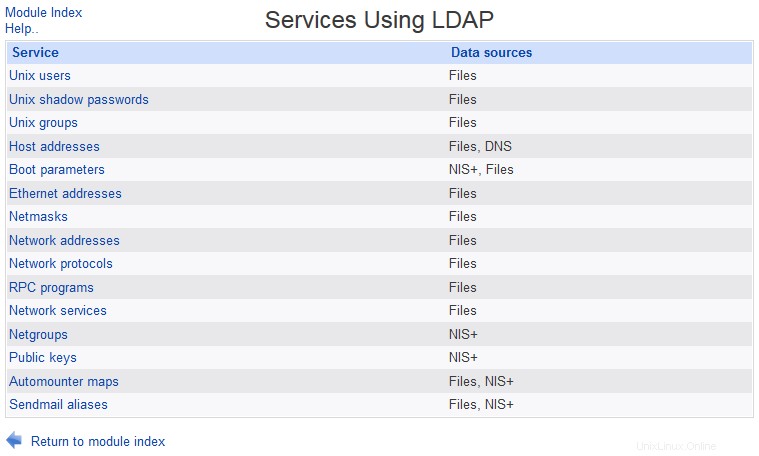 Servicios de cliente LDAP
Servicios de cliente LDAP Se necesita un paso más antes de que su sistema realmente use LDAP para encontrar usuarios y grupos:configurar el NSS (Conmutador de servicio de nombres) para usar el almacén de datos LDAP. Para ello, sigue estos pasos :
- Haga clic en Servicios mediante LDAP icono.
- En la tabla que aparece, haga clic en Usuarios de Unix .
- Por lo general, inicialmente solo se seleccionará una fuente de datos:Archivos , que le dice al sistema que use /etc/passwd para encontrar cuentas de usuario. De la Segunda fuente de datos menú, seleccione LDAP .
- Haga clic en Guardar . Después de volver a la lista de servicios, siga los mismos pasos para las contraseñas ocultas de Unix y grupos Unix servicios.
Una vez que todo esté configurado, puede usar Validar configuración en la página principal del módulo para verificar que todo esté configurado correctamente. Si informa algún problema, deberá volver a intentar algunos de los pasos anteriores con diferentes opciones.
Navegador LDAP
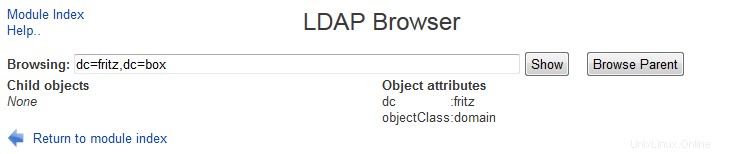 Explorador de clientes
Explorador de clientes Esta página proporciona una forma sencilla de explorar los datos en el servidor LDAP actualmente configurado. Es útil para encontrar en qué parte de la jerarquía se almacenan los usuarios y grupos, de modo que puedan ingresarse correctamente en la página Bases de búsqueda de LDAP.